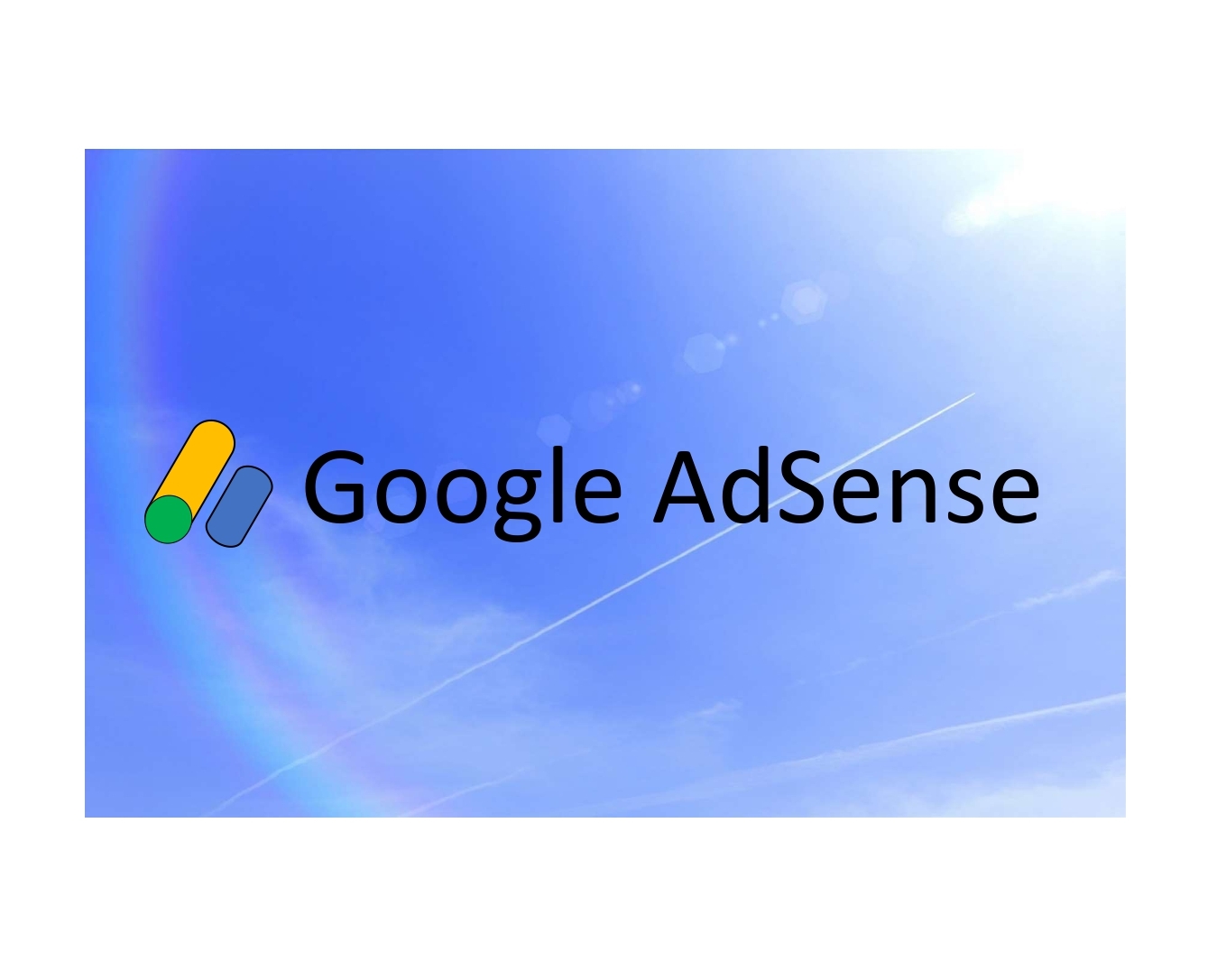私自身も20代なので、長い説明文で書いている記事が多いように感じて、そういったものが嫌いなので端的まとめてGoogle AdSense(グーグル アドセンス)の申請方法について説明します。
Google AdSense(グーグル アドセンス)の申請方法

Google AdSense(グーグル アドセンス)の申請方法【準備編】
超簡単に書きます。
事前準備は
- 独自ドメインのサイトを作る
- 記事を書く(20記事くらい)
独自ドメインのサイト作りたい方↓
金子晃之さんのYouTubeを参考にしながらサイトを作るのがおすすめ
https://www.youtube.com/watch?v=IsX-Es-LnjI&feature=youtu.be
レンタルサーバー(ロリポップ)の表示が少しかわっているので私のサイトを参考にしてくれれば問題なくレンタルサーバー契約可能
Google AdSense(グーグル アドセンス)の申請方法【登録・申込み編】
Google AdSense(グーグル アドセンス)の申し込み手順
- アカウントの登録
- お客様情報の入力
- 広告コードの貼り付け
- 審査を待つ
STEP.1 Google アドセンスご利用開始
まずはGoogle AdSense(グーグル アドセンス)のページへ行きましょう。

右上か中央の〖ご利用開始〗からクリックすると登録が行えます。
STEP.2 ドメイン登録
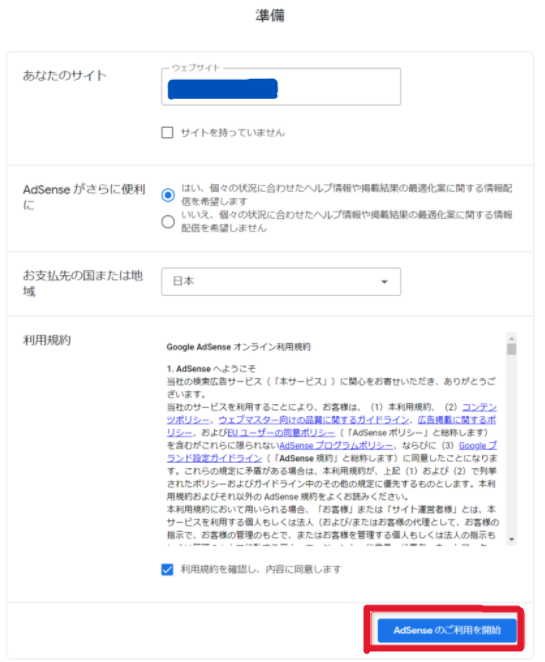
- あなたのサイト:ブログのURLを入力します。(入力間違いに注意)
ブログのURLをコピーして貼り付けた方が入力間違いが減るのでおすすめ - AdSenseがさらに便利:アドセンスのメール受取可否を選択します
- お支払先の国または地域:基本的には日本だと思いますが海外在住の方は住んでいる国または地域を選択してください
- 利用規約:Google AdSenseオンライン利用規約を必ず読んで読み終わったら、内容に同意するにチェックを忘れないように注意して下さい
全ての箇所の入力とチャックをしてら〖AdSenseのご利用を開始〗クリックします。
STEP.3 個人情報入力
お客様についてお知らせくださいという項目の〖情報を入力〗をクリックします。
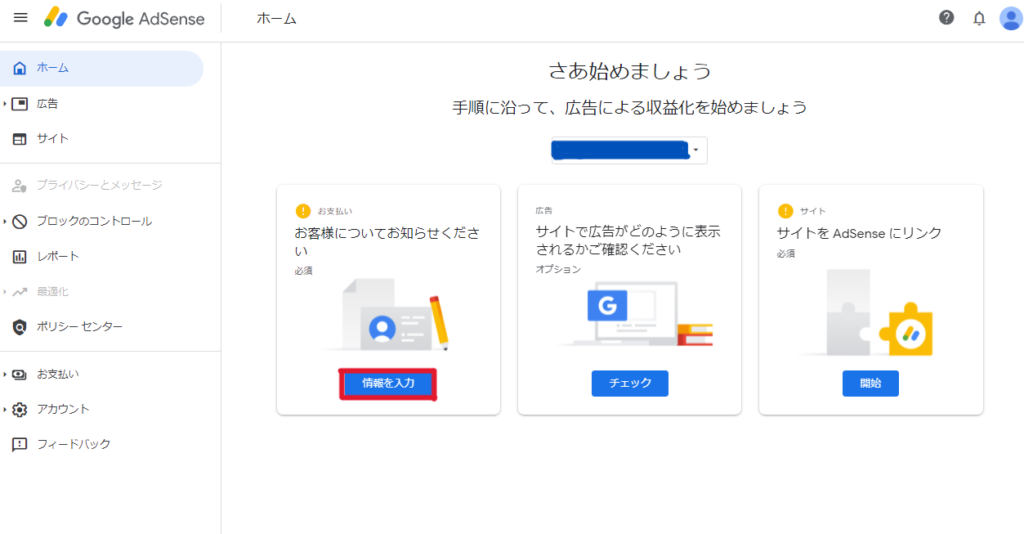
お客様情報を入力する画面が表示されますので上から順に入力していきます。
- アカウントの種類:「法人」か「個人」を選択
- 住所を入力:郵便番号と住所を入力します(マンションにお住まいの方は建物名と部屋番号を入力します)
- 氏名:氏名を入力する(入力間違いがないかご確認ください)
- 電話番号:電話番号を入力します(入力間違いがないかご確認ください)
上記の1~4を全て入力したら〖送信〗をクリックします。送信ボタンをクリックすると住所の確認画面が表示されますので、記載の住所で問題無ければ〖入力した住所を使用〗をクリックします。
STEP.4 電話認証
下のようにAdSenseで電話番号の確認手続きが必要です記載されて画面が表示されますので、電話認証を行っていきます。
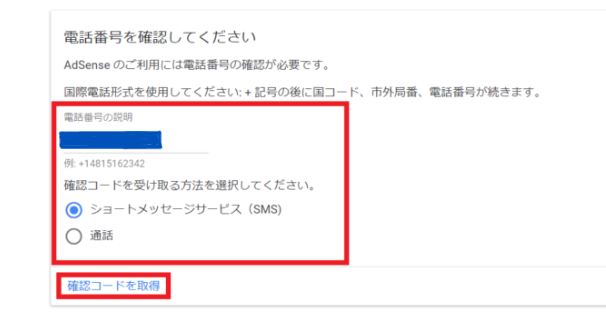
- 電話番号が間違って入力されていないか確認する
- 認証方法「ショートメッセージサービス(SMS)」か「通話」のどちらかを選択する
1と2を行ったら〖確認コードの取得〗クリックします。
ショートメッセージサービスを選択された方は記載した電話番号の携帯電話にショートメッセージが届きます。
通話を選択された方は音声による確認コードを受け取る形になります。
どちらを選択しても6桁の確認コードが知らせれますのでそれを確認コード欄に入力し〖送信〗をクリックします。
STEP.5 サイトをアドセンスにリンクする
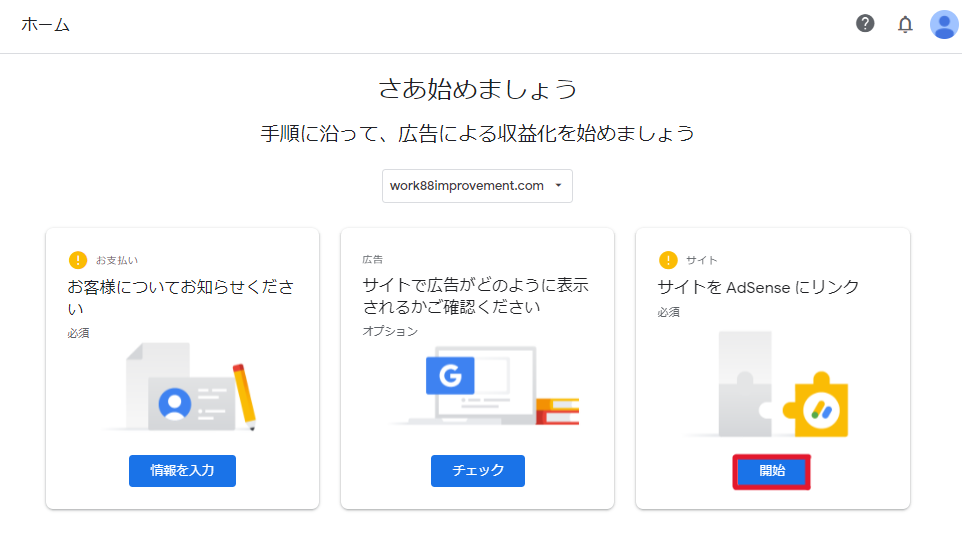
サイトをAdSenseにリンクという項目の〖開始〗をクリックします。
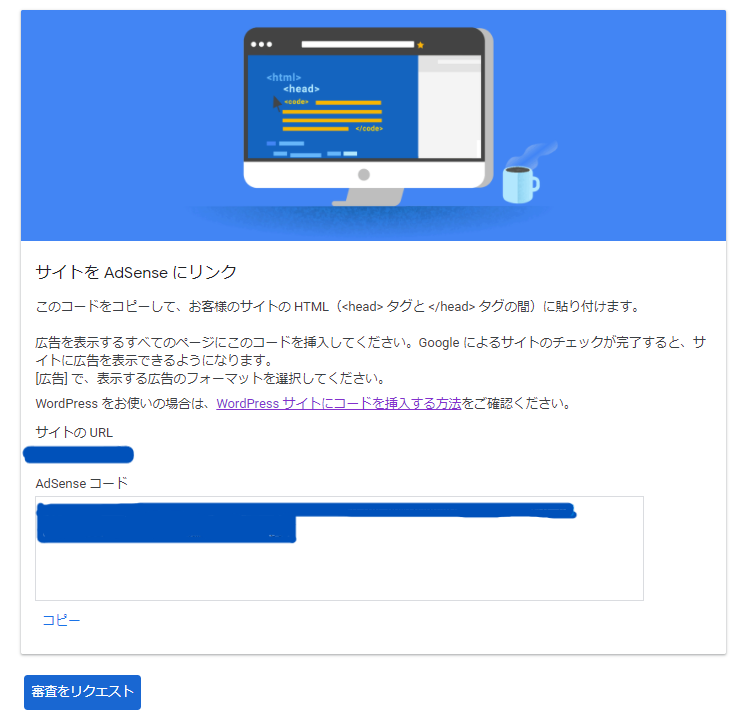
AdSenseコードをコピーしたら、サイトのHTML(<head>タグと</head>タグの間)に貼りつけます。このコード貼り付け私自身かなり苦戦しました。この辺から少し丁寧に説明します。コードの貼り方を2パターン紹介します。
AdSenseコード貼り方
Cocoon設定 → Cocoon設定 → アクセスアクセス解析を選択する。下にスクロールしてヘッド用コードを探す
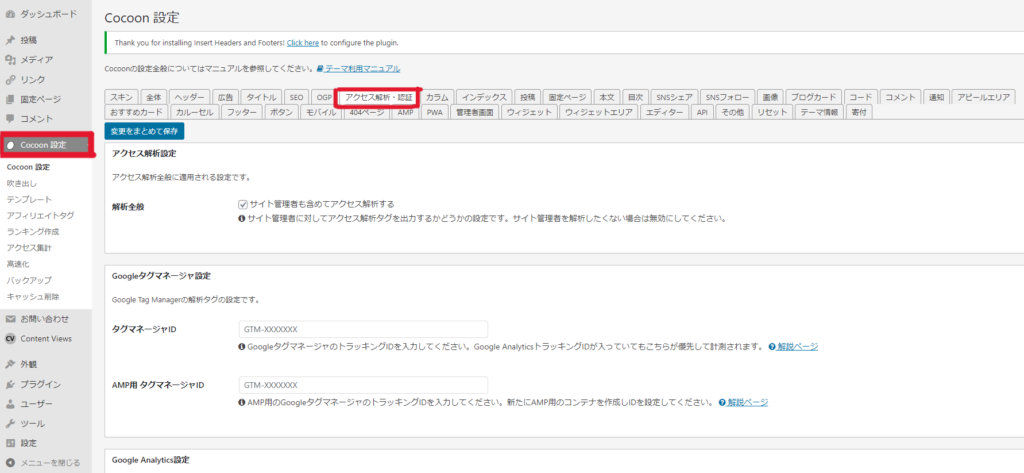
ヘッド用コードにAdSenseコードを貼り付ける
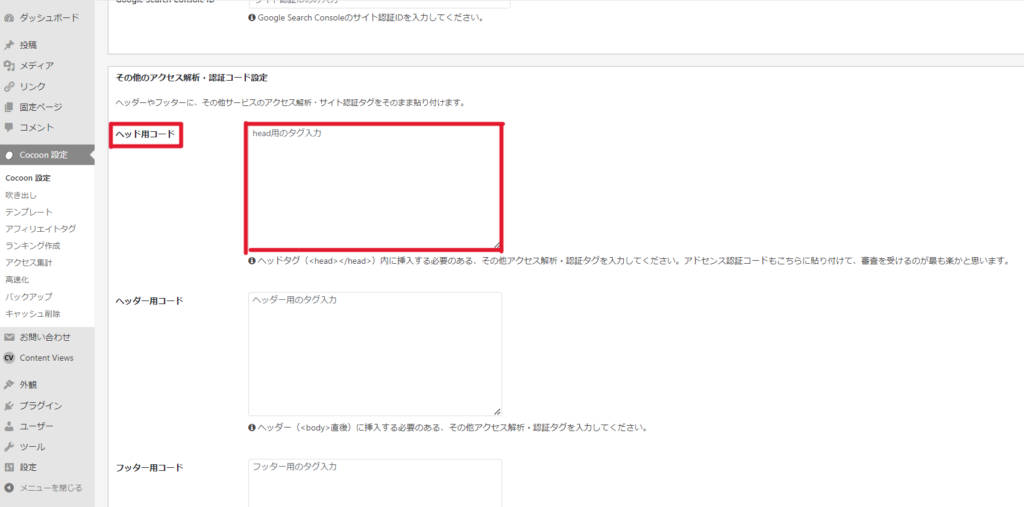
AdSenseコードを貼り付けたら下にスクロールし、〖変更をまとめて保存〗クリックしたら完了
AdSenseコード貼り方
外観 → テーマエディターを選択します。
画面右側の テーマファイル → テーマヘッダー(header.php)を選択します。
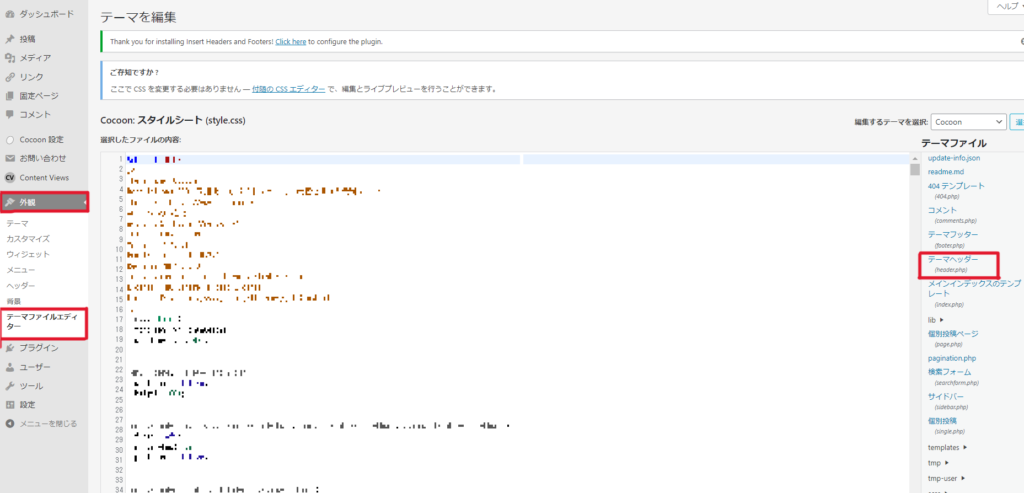
テーマヘッダー(header.php)を選択したら<head>を上下にスクロールして探して下さい。
<head>タグの後ろにコピーしたAdSenseコードを貼り付けます。
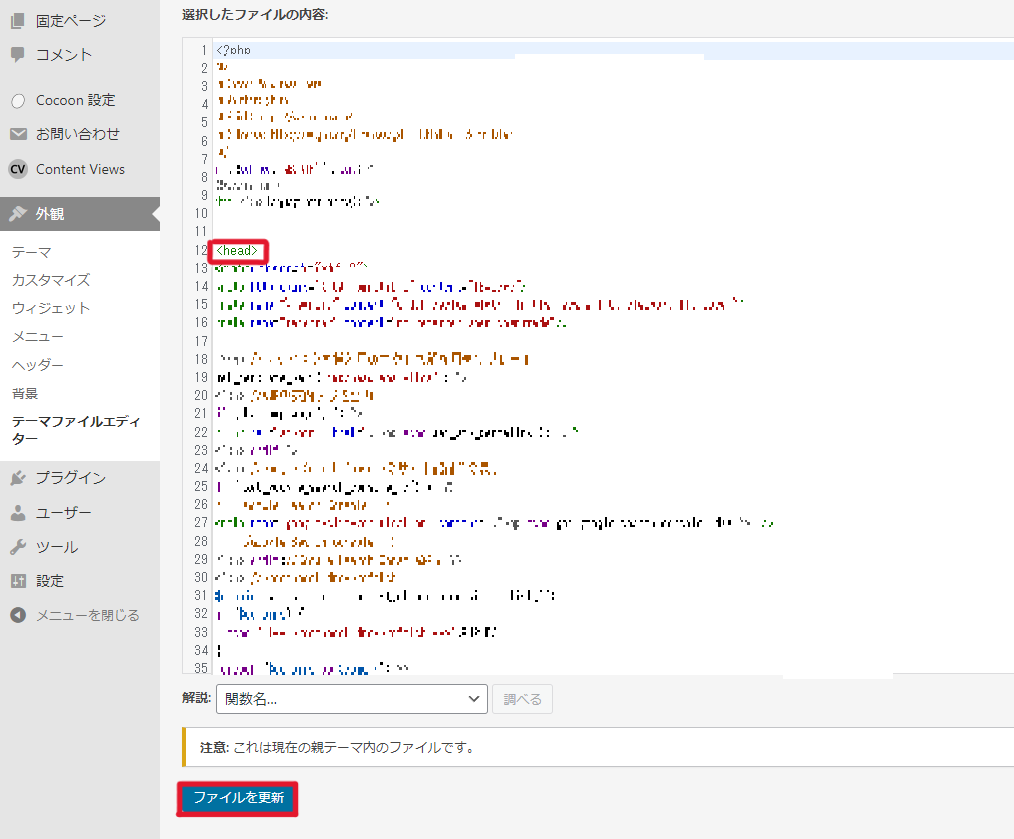
AdSenseコードを貼り付けが完了したら〖ファイルを更新〗をクリックしたら、Google AdSense(グーグル アドセンス)のサイトに戻り〖審査をリクエスト〗をクリックします。
STEP.6 審査を待つ
上記のAdSenseコード貼り付け作業が完了したらGoogle AdSense(グーグル アドセンス)の申請が全て完了しました。後は、申請結果を待つだけです。
※早い人で1日、遅い人で3週間かかる場合もあるので気長に待ちましょう